
O tem, kako natisniti fotografije iz vašega iPhone-a, smo že obravnavali kako natisniti e-pošto. Zdaj pa poglejmo, kako natisniti besedilna sporočila. Običajno, ko prejmemo sporočila, samo preberemo sporočilo, odgovorimo in nadaljujemo z dnem. Včasih pa prejmete pomembno besedilo, ki ga morate shraniti ali dokumentirati, bodisi iz pravnih razlogov ali zaradi ohranjanja papirne sledi pomembnih sporočil. V tem članku bomo obravnavali, kako združiti posnetke zaslona z AirPrintom, da ustvarite papirnato sled za vaša besedilna sporočila. Pregledali bomo tudi, kako tiskati besedilna sporočila z aplikacijo Mail in kako uporabljati aplikacijo drugega proizvajalca za tiskanje besedilnih sporočil iz telefona. Preberite, če želite izvedeti, kako natisniti in organizirati svoja besedilna sporočila.
Povezano: Kako shraniti besedilni pogovor na vašem Macu
Za tiskanje besedilnih sporočil potrebujete tiskalnik, ki podpira AirPrint. Preverite Applove seznam razpoložljivih tiskalnikov to preverite, ali je vaš tiskalnik združljiv z AirPrint ali če morate izbrati tiskalnik za nakup.
Kako natisniti besedila s posnetki zaslona na vašem iPhoneu
- Odprite Aplikacija Sporočila in tapnite pogovor, ki ga želite natisniti.
- Naslednji, naredi posnetek zaslona.
- Morda boste morali narediti več posnetkov zaslona, da boste lahko zajeli celoten pogovor.
- Zdaj pa odprite Aplikacija Fotografije.
- Tapnite eno od slik, ki jih želite natisniti.
- Dotaknite se Ikona za skupno rabo.
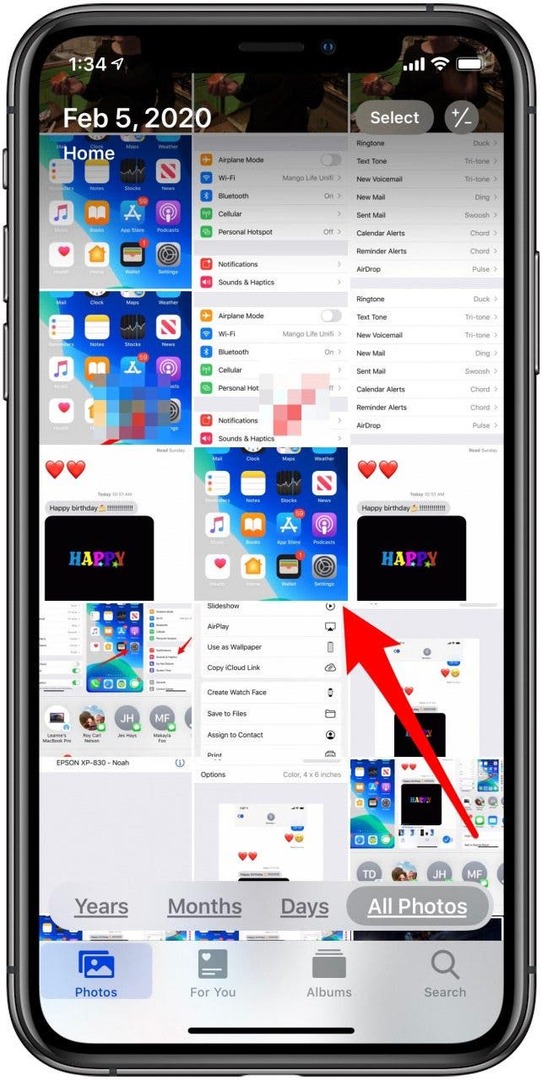
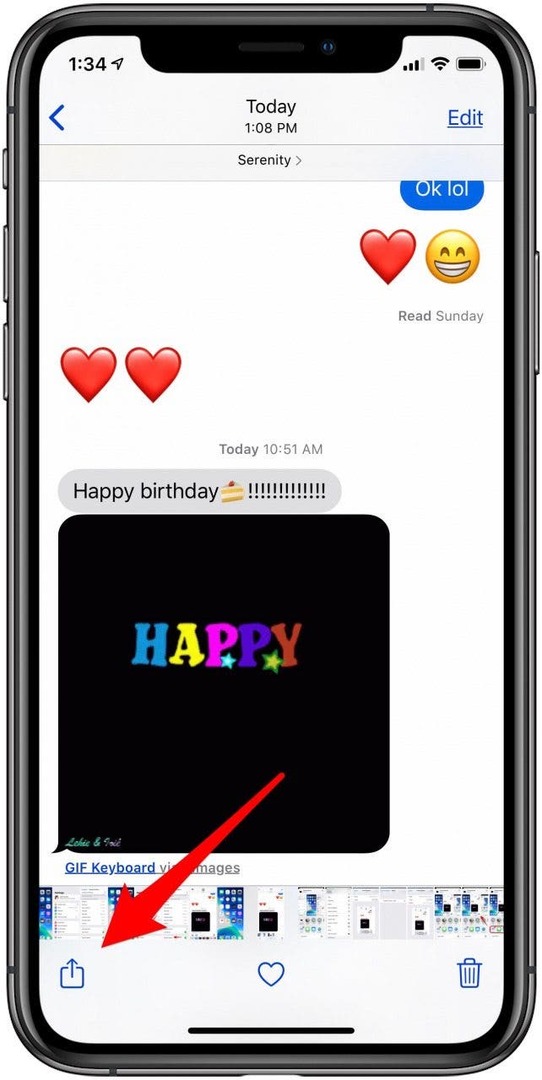
- Od tu lahko tapnete več slik, da jih dodate svoji izbiri; v modrem krogu v spodnjem desnem kotu fotografij, ki ste jih izbrali, boste videli kljukico.
- Pomaknite se na dno strani in tapnite Tiskanje.
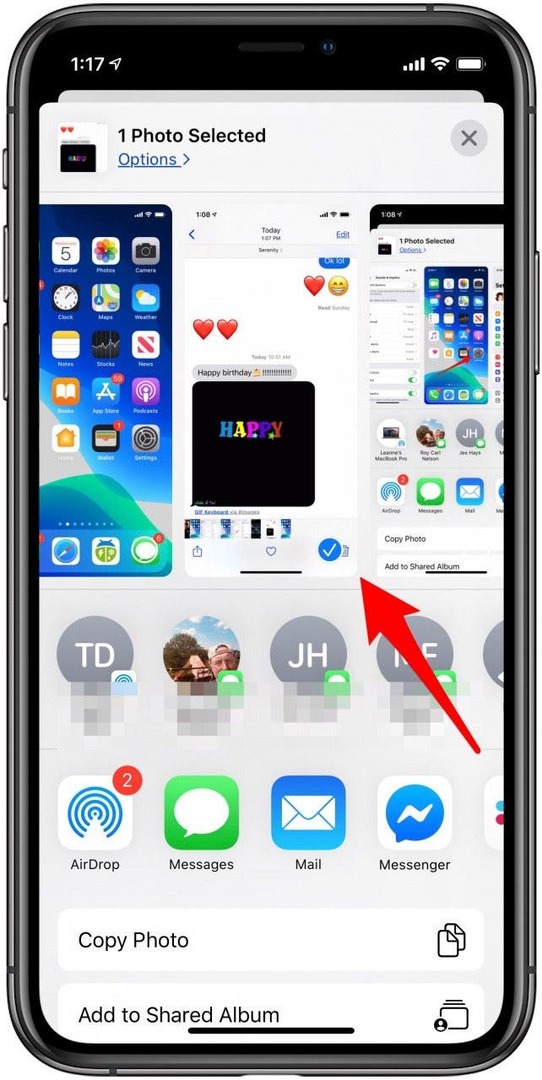
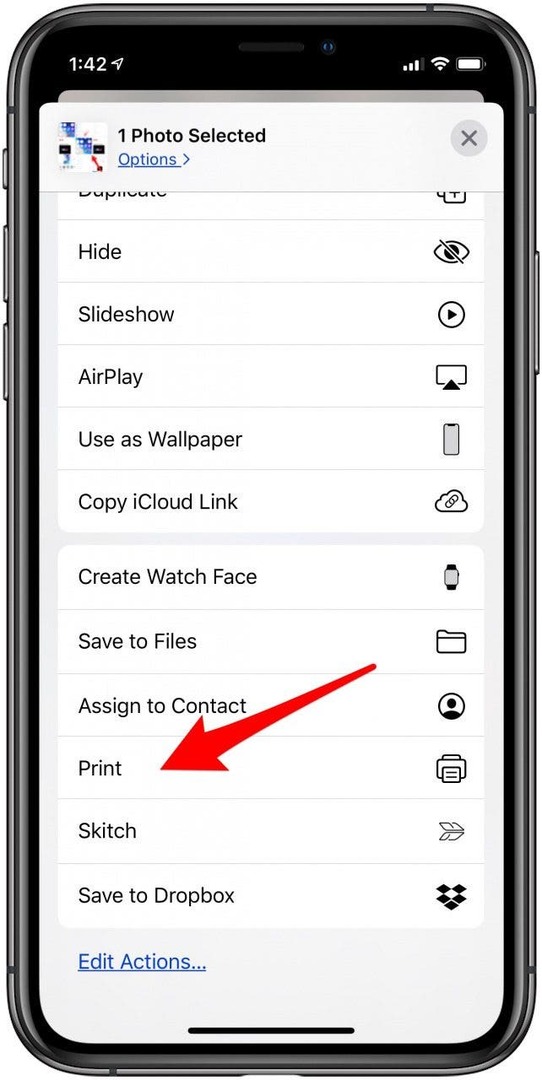
- Določite, koliko izvodov želite natisniti z gumba plus in minus.
- Zdaj tapnite Izberite Tiskalnik.
- Dotaknite se tiskalnika, ki ga želite uporabiti.
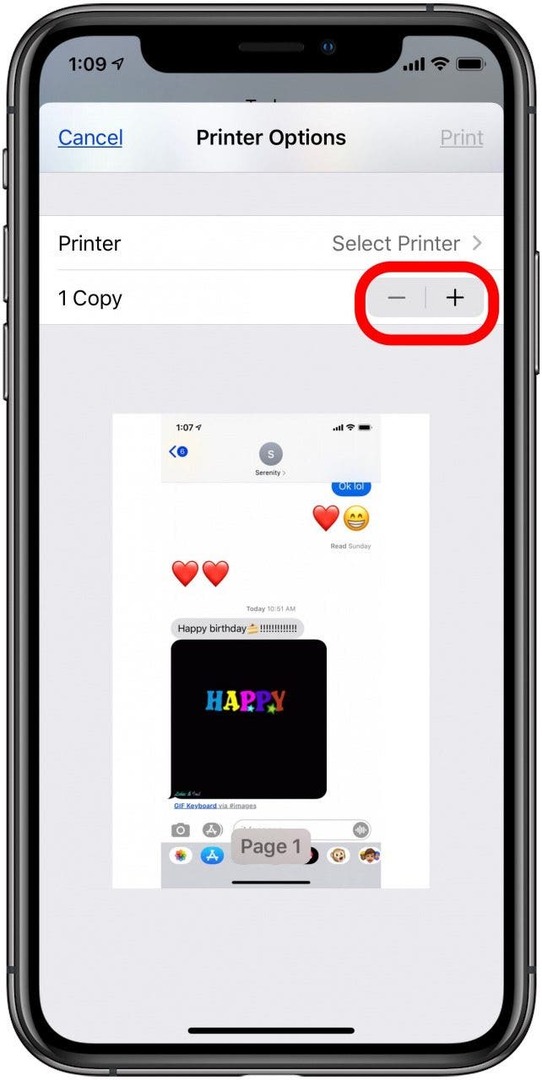
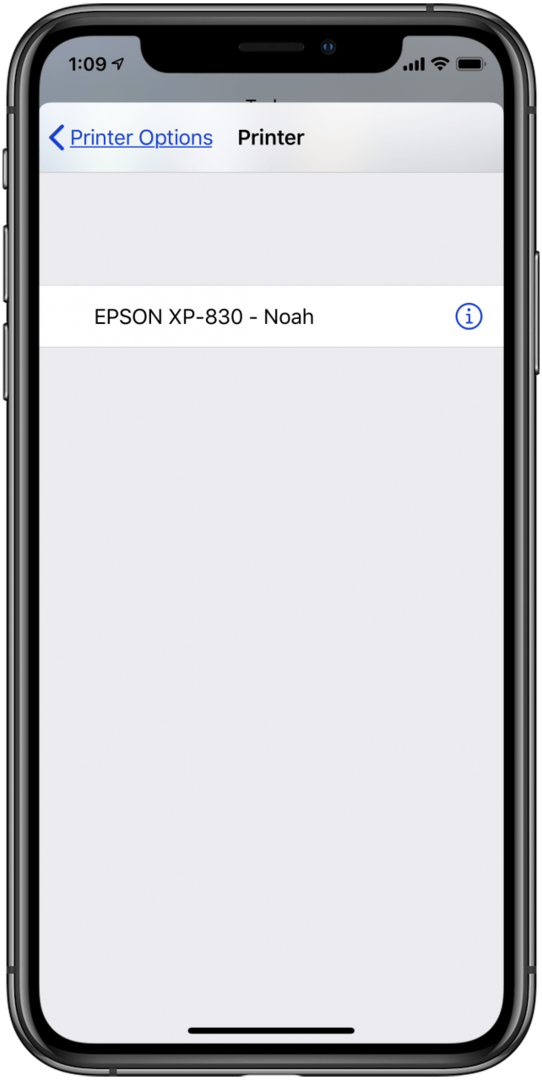
- Dotaknite se Tiskanje.
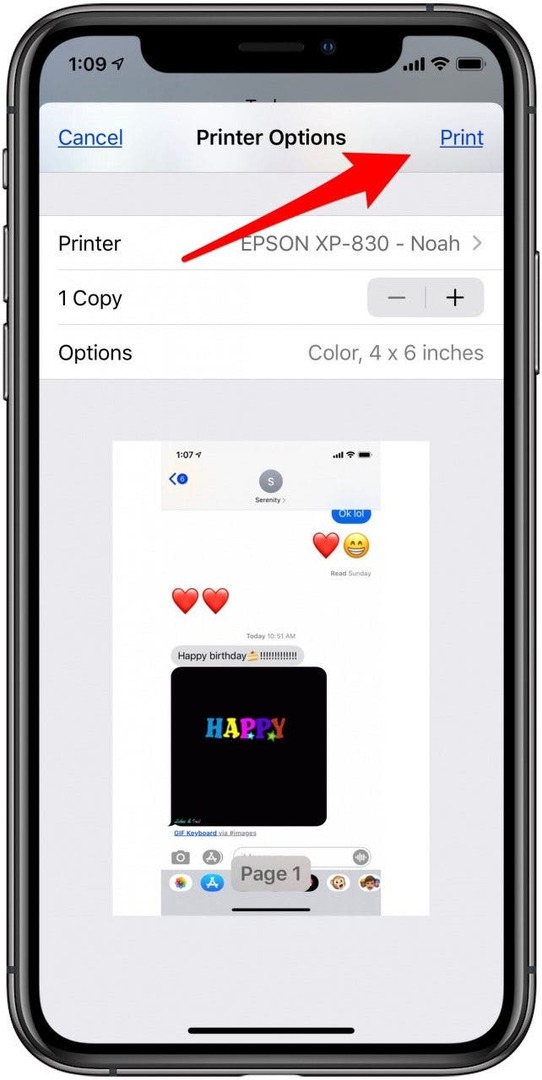
Če želite zagotoviti, da so vaše slike v redu, priporočam, da oštevilčite posnetke zaslona z označevanjem tako, da jih uredite pred tiskanjem, ali po tiskanju, ki se vrnete skozi besedilno sporočilo na vašem iPhonu in razporedite svoje natisnjene strani tako, da se ujemajo z nitjo besedilo. Nato lahko svoje strani oštevilčite s peresom, da bodo vaše strani urejene. Zdaj lahko dokument po potrebi spnete, datoteko in daste v skupno rabo.
Kako natisniti besedilna sporočila z aplikacijo Mail na vašem iPhoneu
Druga brezplačna možnost za tiskanje besedilnih sporočil iz vašega iPhone-a je uporaba e-pošte. Ta način je najbolje uporabiti, če imate le nekaj sporočil, ki jih želite natisniti, saj morate vsako kopirati in prilepiti posamezno sporočilo v e-poštno sporočilo, namesto da posnamete posnetek zaslona vašega iPhone-a in zajamete več besedil na enkrat. Storiti to:
- Odprite Aplikacija Sporočila in izberite pogovor, ki ga želite natisniti.
- Tapnite in zadržite sporočilo v niti sporočila, ki ga želite natisniti.
- Pojavi se meni; tapnite Kopirati.
- Odprite aplikacijo Mail in tapnite novo ikono e-pošte.
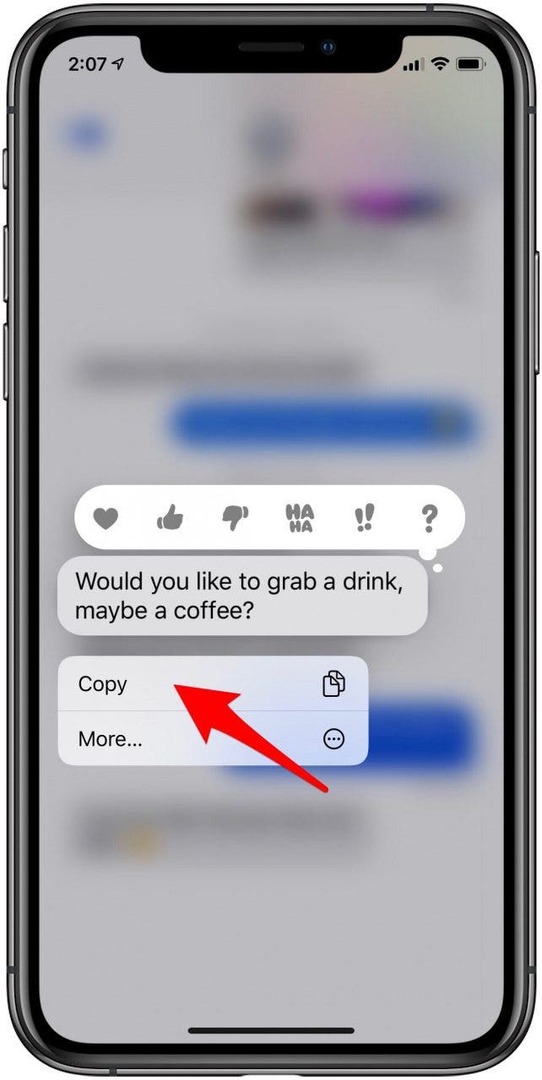
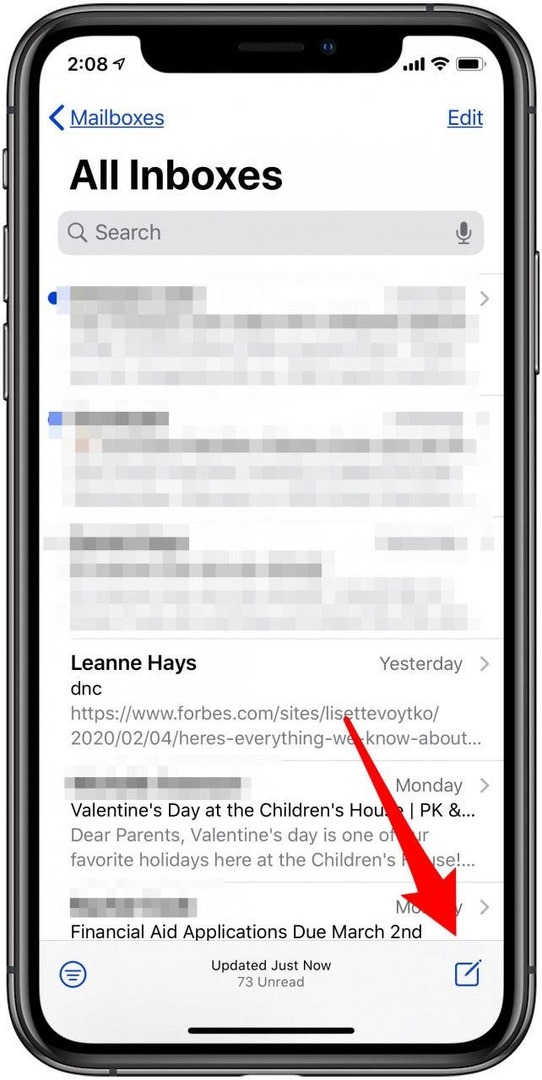
- Tapnite in pridržite presledek v telesu sporočila.
- Nato izberite Prilepite.
- Vaše kopirano besedilno sporočilo bo zdaj v telesu vašega e-poštnega sporočila, ki ga lahko pošljete sami, tako da vnesete svoj e-poštni naslov v polje Za in tapnete Ikona za pošiljanje.
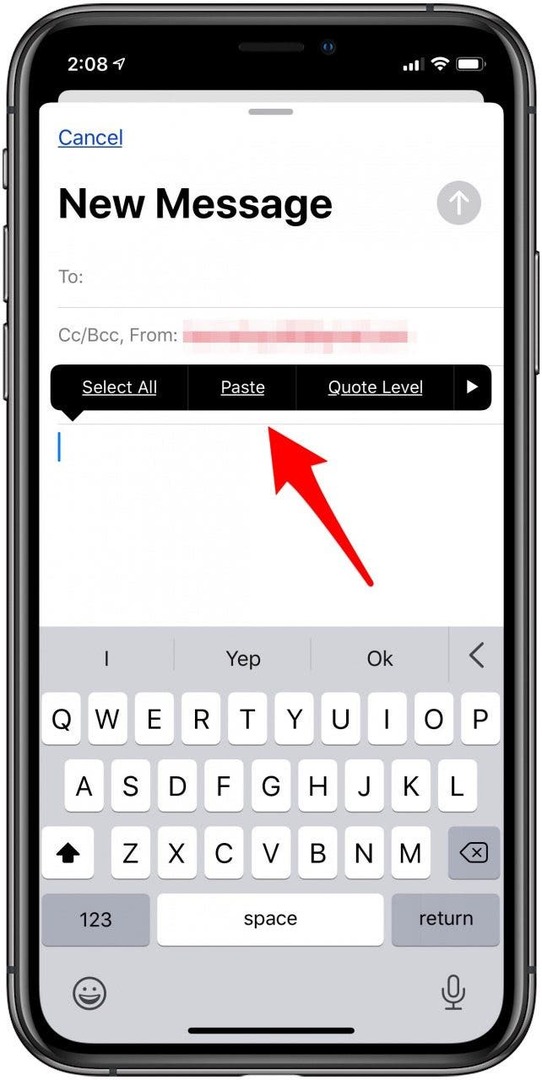
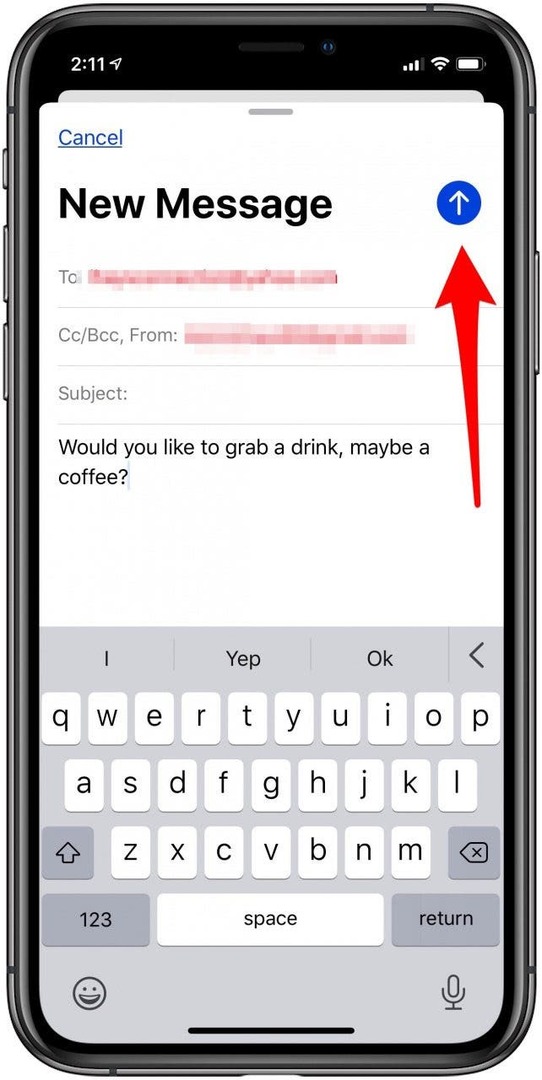
- Odprite e-pošto v aplikaciji Mail.
- Dotaknite se Ikona za odgovor.
- Dotaknite se Tiskanje iz menija; dobili boste enake možnosti tiskanja kot v vadnici za posnetke zaslona.
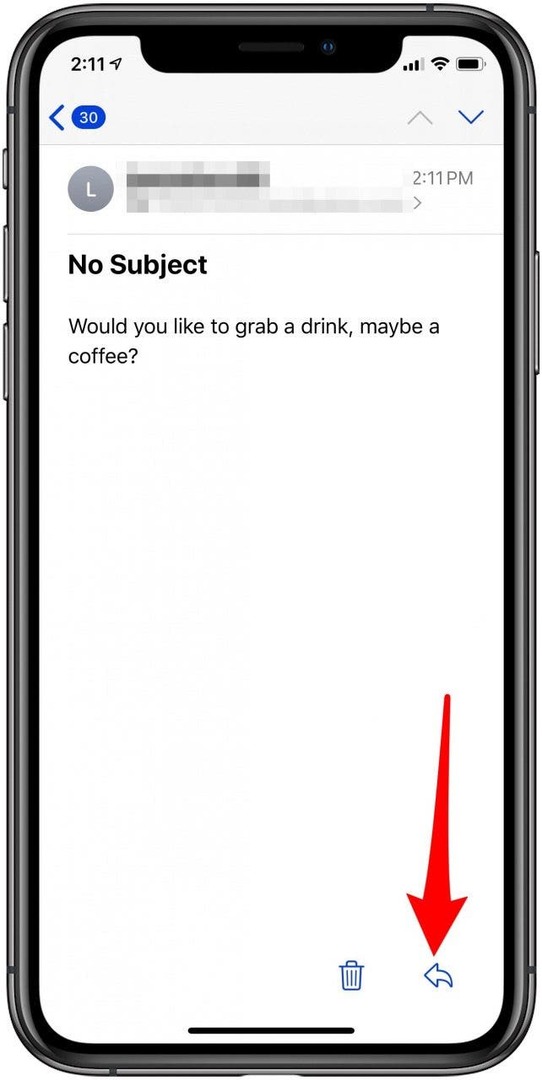
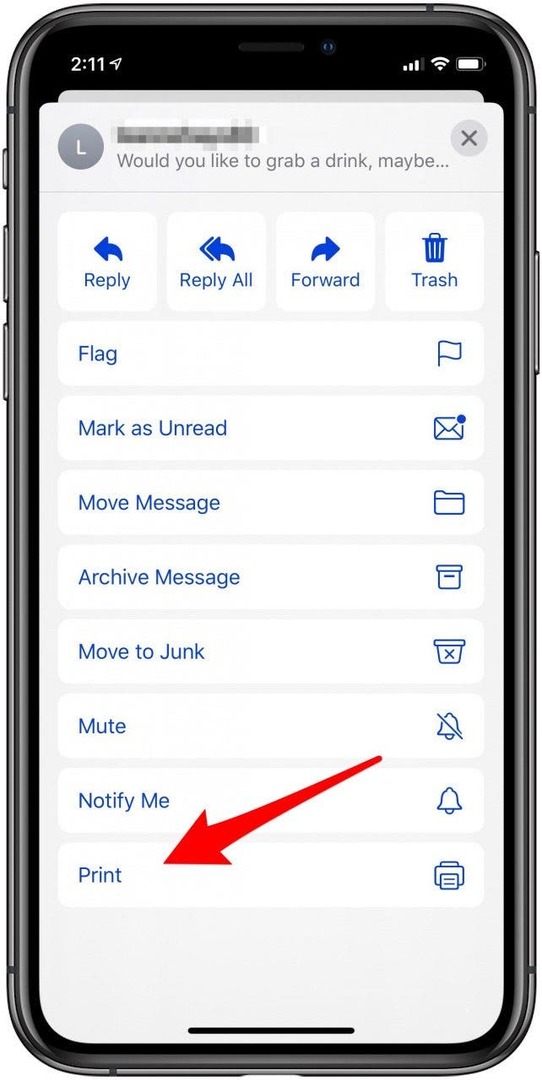
Kako natisniti besedilna sporočila iz vašega iPhone-a z aplikacijo Stitcher
Če imate dolgo nit besedilnih sporočil, ki bi jo radi natisnili in bi jo raje imeli posnetki zaslona gladko združeni v eno datoteko, za to obstaja aplikacija! Seveda obstaja več kot ena možnost, vendar bom predstavil samo eno. Če želite preizkusiti alternativno aplikacijo, brskajte po App Store. Aplikacija, ki sem jo izbral, Izvoz sporočil in SMS v PDF, je brezplačen, vendar ima nakupe v aplikaciji. Če želite uporabiti spodnji postopek, boste morali kupiti Messages Export Pro za 2,99 USD.
- Začeti, prenesite aplikacijo in jo odpri.
- Imeli boste možnost, da v realnem času posnamete nit besedila ali dokončate (združite) končano besedilno nit v PDF. Za to vajo bomo uporabili Možnost PDF, zato se dotaknite tega.
- Ogledate si lahko ponujeno vadnico ali pa nadaljujte in tapnite ikona plus v spodnjem desnem kotu zaslona.
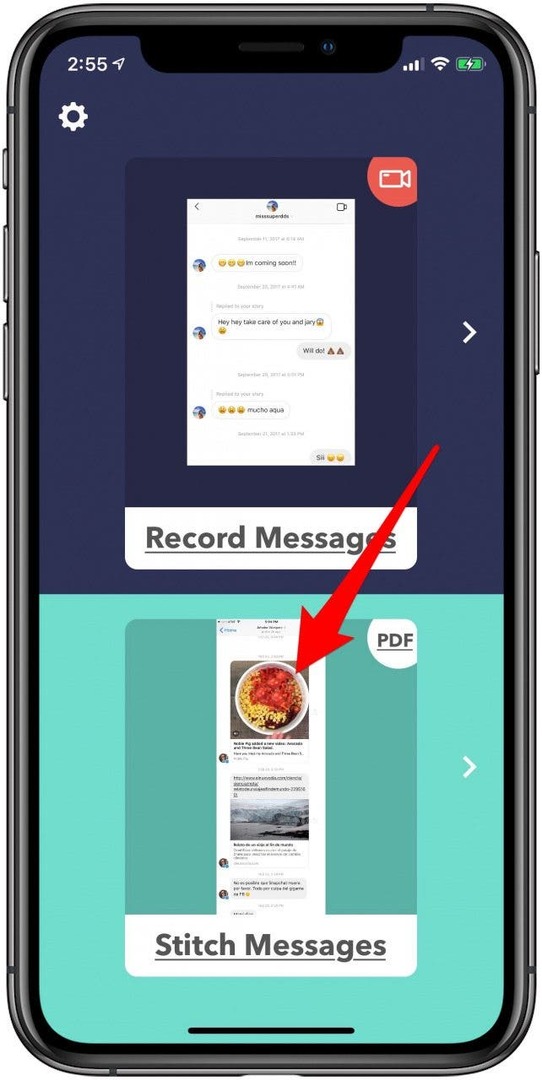
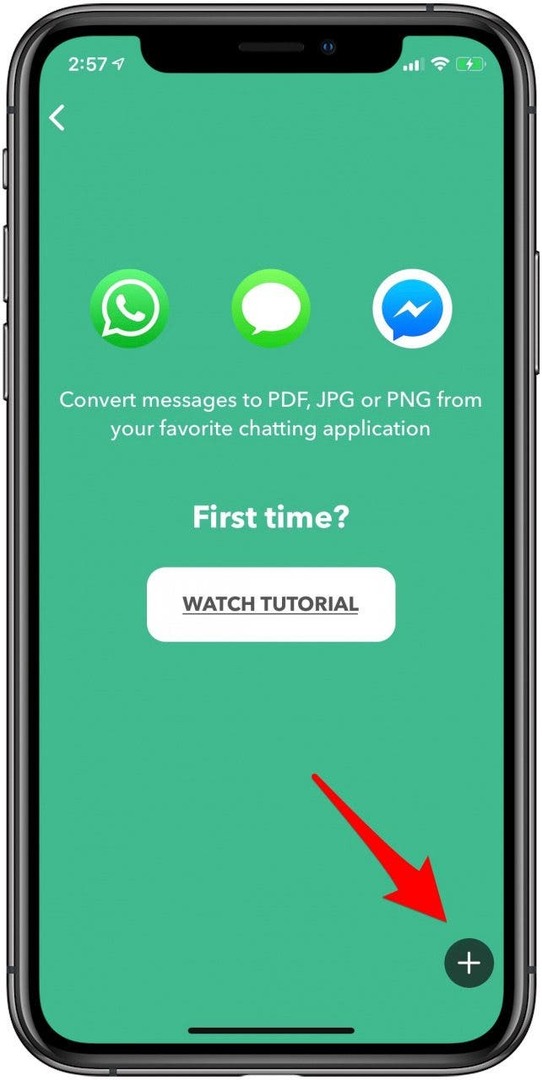
- Dovoli dovoljenje da aplikacija dostopa do vaših fotografij.
- Tapnite posnetke zaslona, ki jih želite združiti in pretvoriti v PDF, in tapnite Izberite.
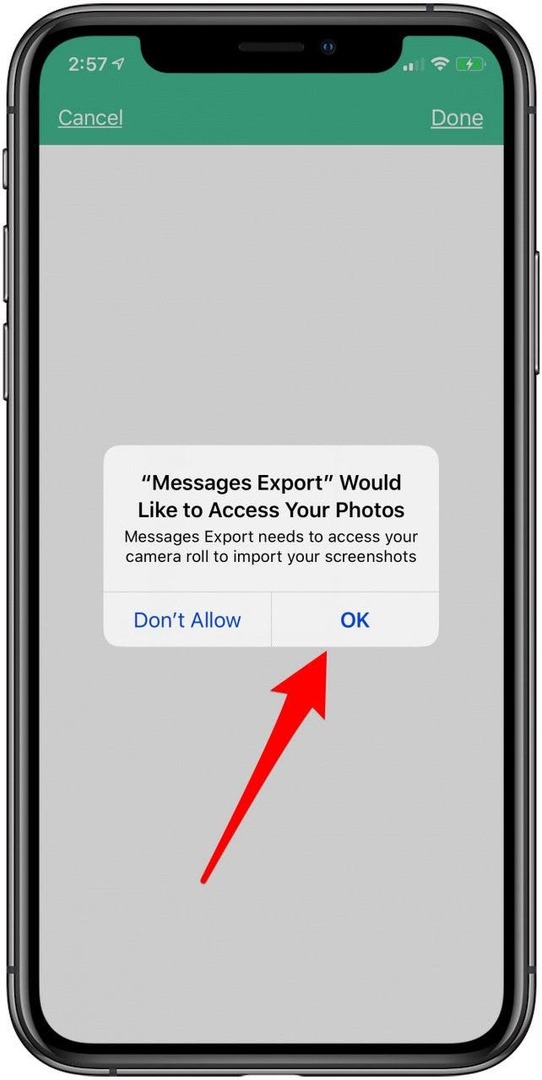
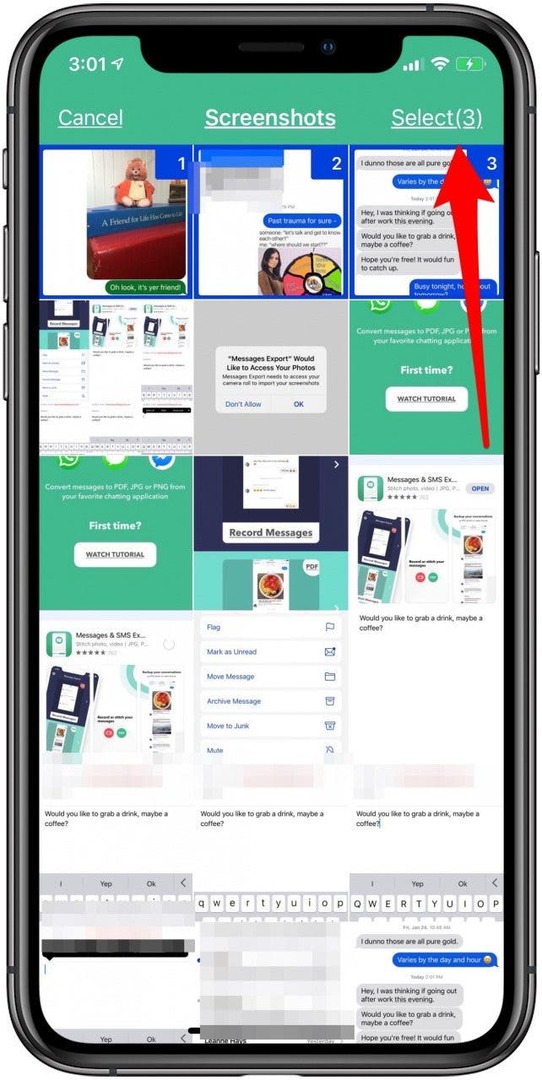
- Videli boste predogled; tapnite Pretvori v PDF.
- Vnesite ime datoteke in tapnite Ustvari datoteko.
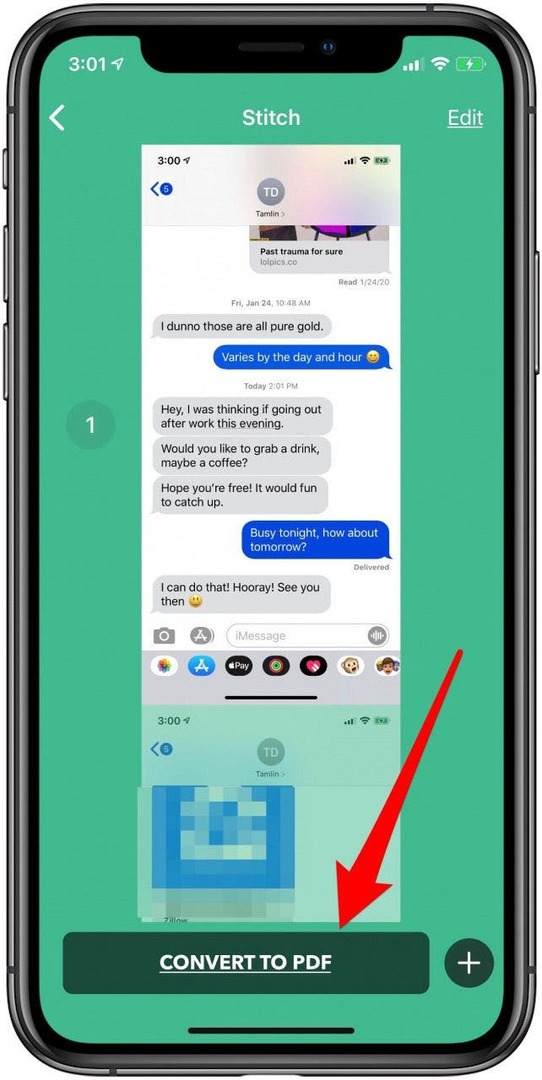
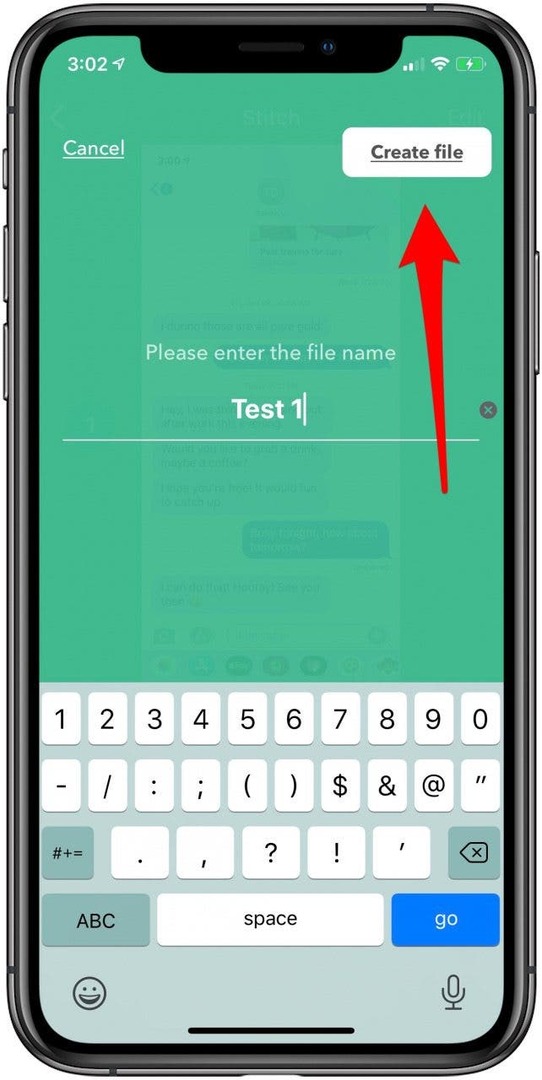
- Tapnite dokončan PDF in nato tapnite Ikona za skupno rabo.
- Izberite PDF (več strani - kot nalašč za tiskanje).
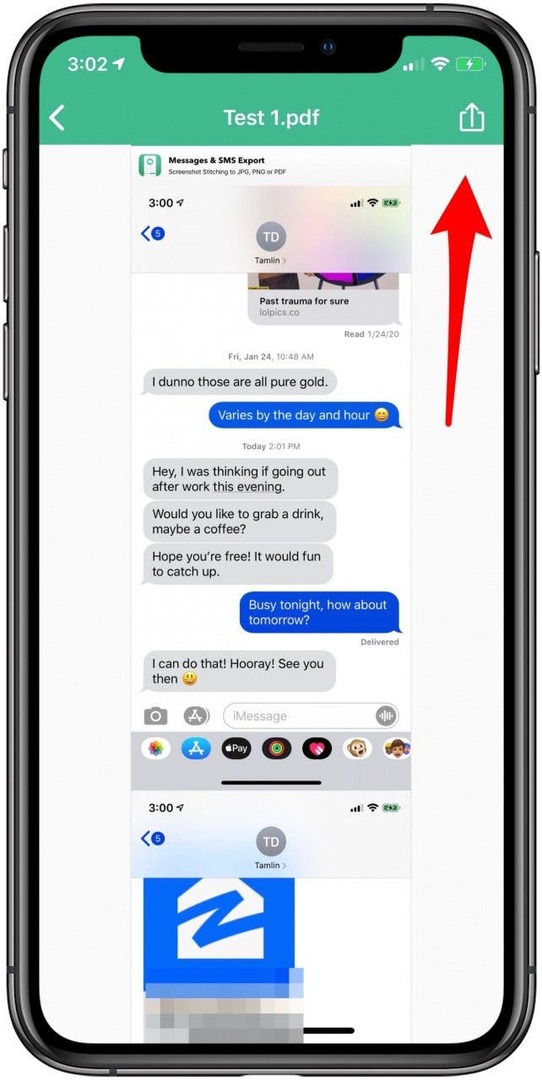
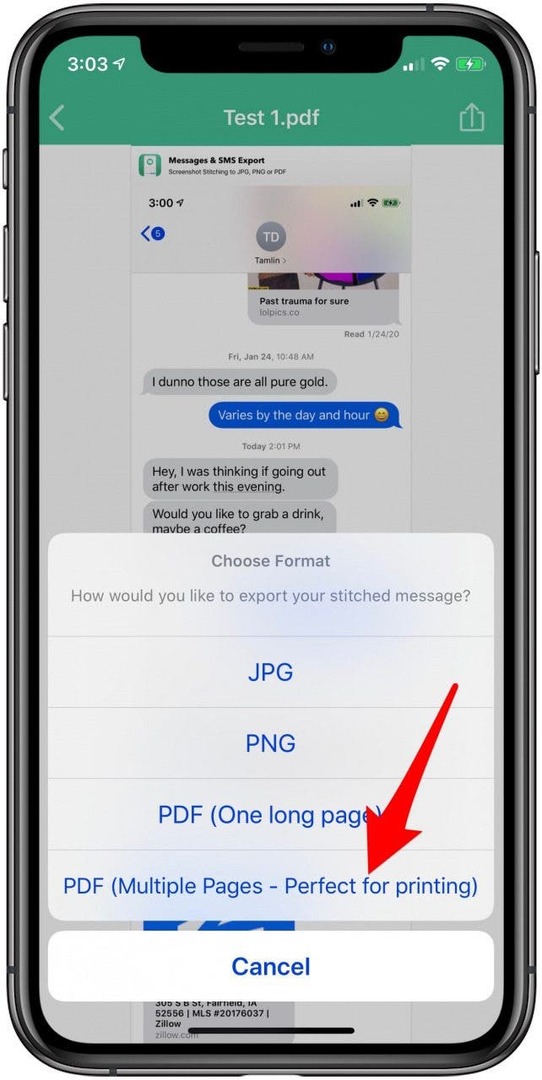
Zdaj, ko veste, kako natisniti besedilna sporočila, vas bo morda zanimalo učenje kako natisniti e-pošto z vašega iPhone-a!
Zasluge za najvišjo sliko: chainarong06 / Shutterstock.com